Come creare e gestire repliche in lettura in Database di Azure per MariaDB usando il portale di Azure
Importante
Database di Azure per MariaDB è sul percorso di ritiro. È consigliabile eseguire la migrazione a Database di Azure per MySQL. Per altre informazioni sulla migrazione a Database di Azure per MySQL, vedere What's happening to Database di Azure per MariaDB?.
Questo articolo illustra come creare e gestire repliche in lettura nel servizio Database di Azure per MariaDB usando il portale di Azure.
Prerequisiti
- Server Database di Azure per MariaDB che verrà utilizzato come server di origine.
Importante
La funzionalità di replica in lettura è disponibile solo per i server Database di Azure per MariaDB nei piani tariffari Per utilizzo generico o Ottimizzato per la memoria. Verificare che il server di origine si trova in uno di questi piani tariffari.
Creare una replica in lettura
Importante
Quando si crea una replica per un'origine che non dispone di repliche esistenti, l'origine verrà prima riavviata per prepararsi per la replica. Tenere in considerazione questo aspetto ed eseguire queste operazioni durante un periodo di scarso traffico.
È possibile creare un server di replica in lettura seguendo questa procedura:
Accedere al portale di Azure.
Selezionare il server Database di Azure per MariaDB esistente da usare come master. Questa azione apre la pagina Panoramica.
Selezionare Replica nel menu in IMPOSTAZIONI.
Selezionare Aggiungi replica.

Immettere un nome per il server di replica.
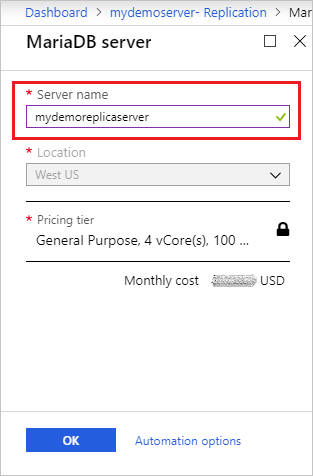
Selezionare la posizione per il server di replica. Il percorso predefinito è uguale a quello del server di origine.
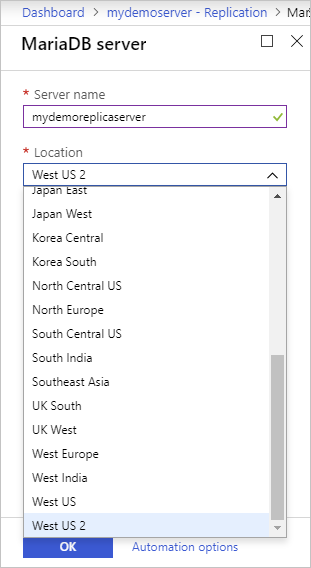
Selezionare OK per confermare la creazione della replica.
Nota
Le repliche in lettura vengono create con la stessa configurazione server del master. La configurazione del server di replica può essere modificata dopo la creazione. È consigliabile mantenere la configurazione del server di replica con valori uguali o maggiori rispetto all'origine per garantire che la replica sia in grado di mantenere il passo con il master.
Dopo che è stato creato, il server di replica può essere visualizzato nel pannello Replica.
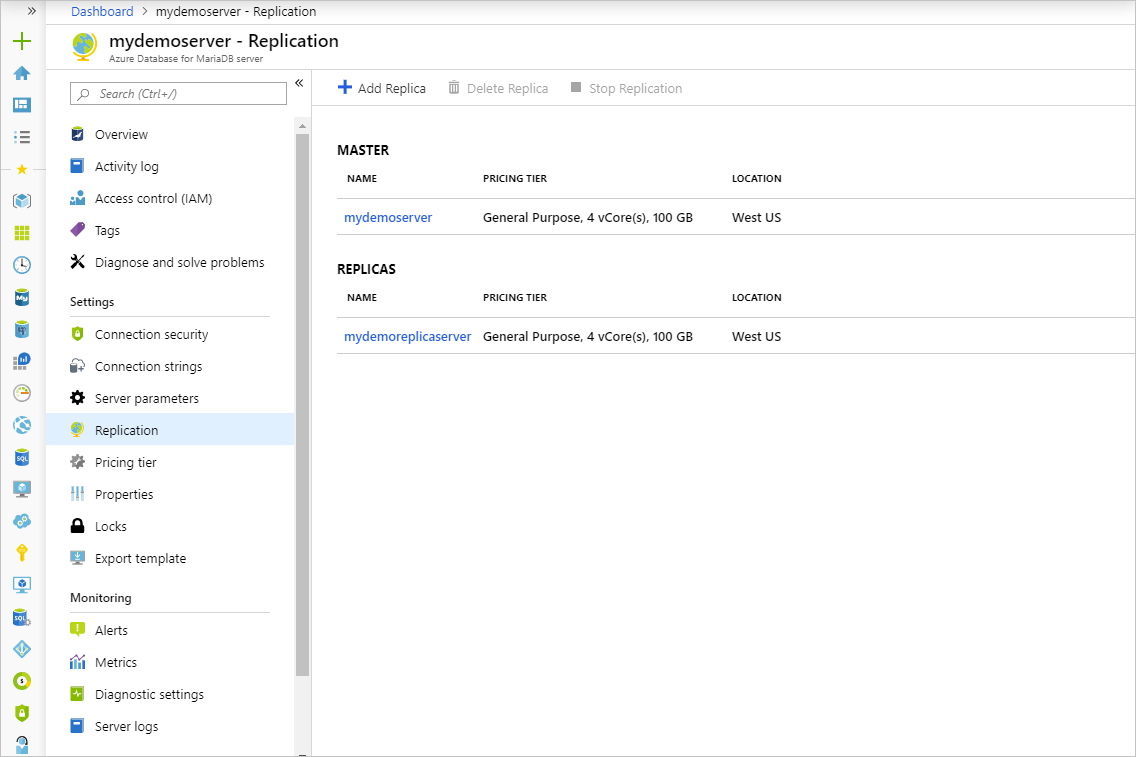
Arrestare la replica in un server di replica
Importante
L'arresto della replica in un server è irreversibile. Una volta arrestata la replica tra un'origine e una replica, non può essere annullata. Il server di replica diventa quindi un server autonomo che supporta sia la lettura che la scrittura. Questo server non può essere di nuovo impostato come replica.
Per arrestare la replica tra un'origine e un server di replica dalla portale di Azure, seguire questa procedura:
Nella portale di Azure selezionare il server di origine Database di Azure per MariaDB.
Selezionare Replica nel menu in IMPOSTAZIONI.
Selezionare il server di replica per cui si vuole arrestare la replica.
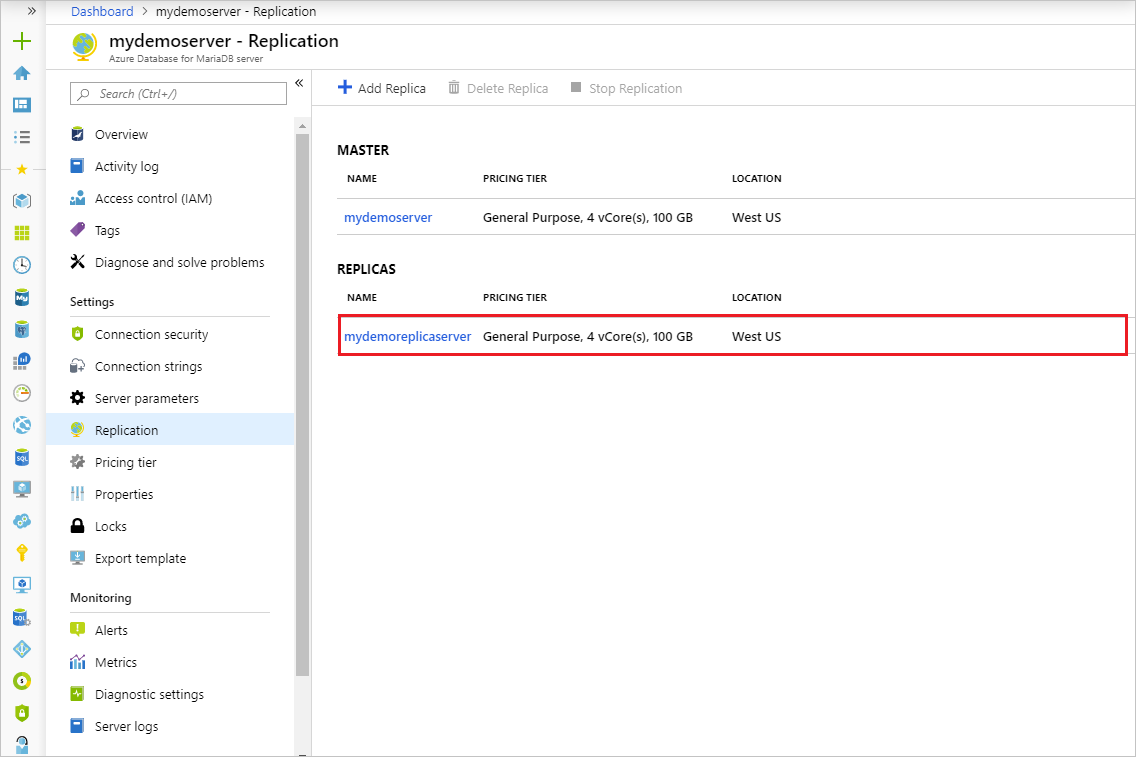
Selezionare Arresta replica.

Confermare che si vuole arrestare la replica selezionando OK.
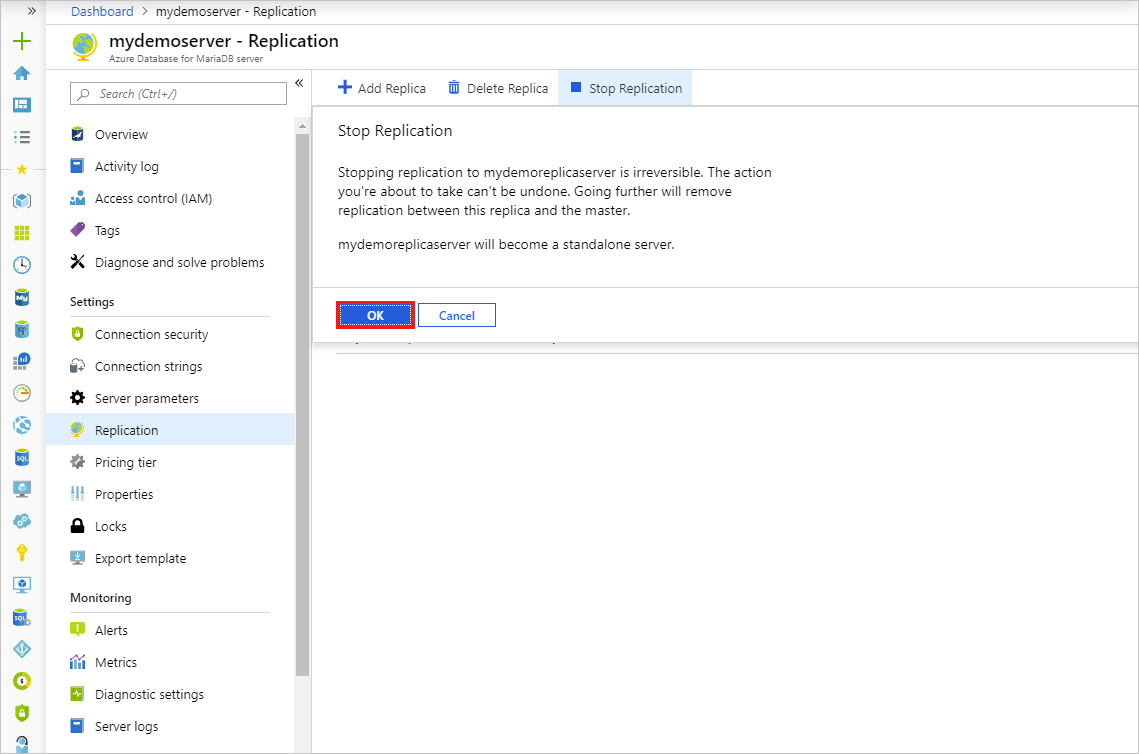
Eliminare un server di replica
Per eliminare un server di replica in lettura dal portale di Azure, seguire questa procedura:
Nella portale di Azure selezionare il server di origine Database di Azure per MariaDB.
Selezionare Replica nel menu in IMPOSTAZIONI.
Selezionare il server di replica da eliminare.
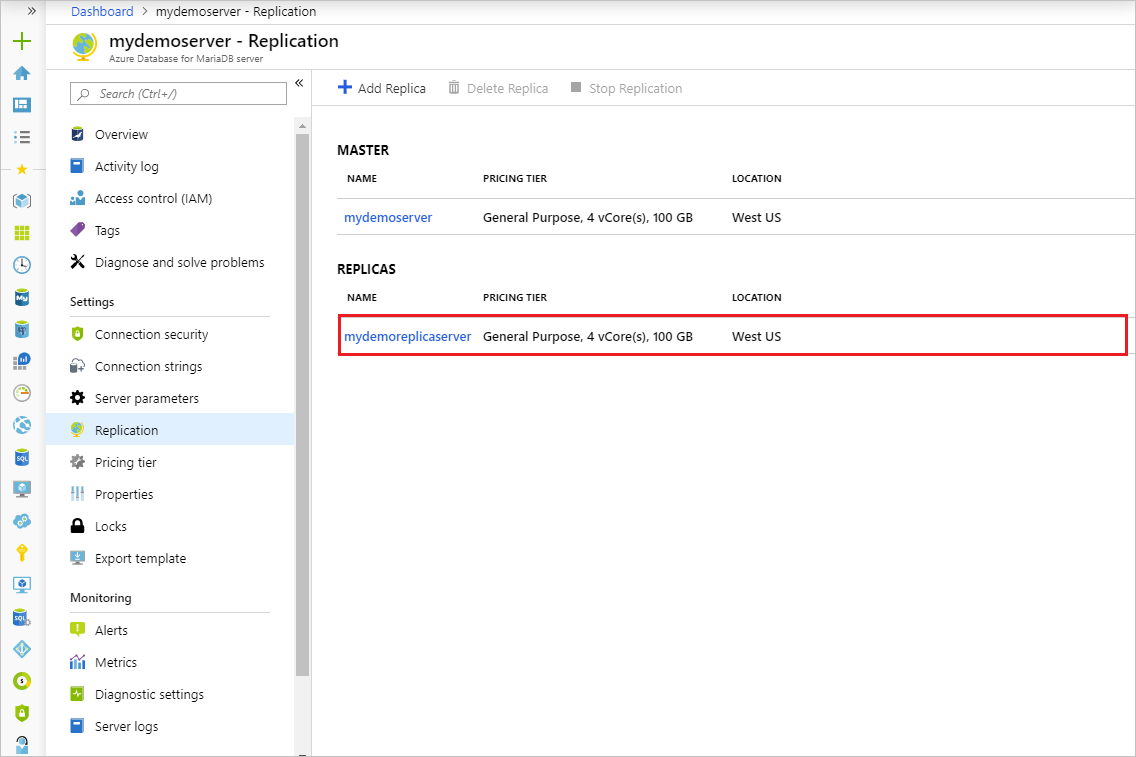
Selezionare Elimina replica.
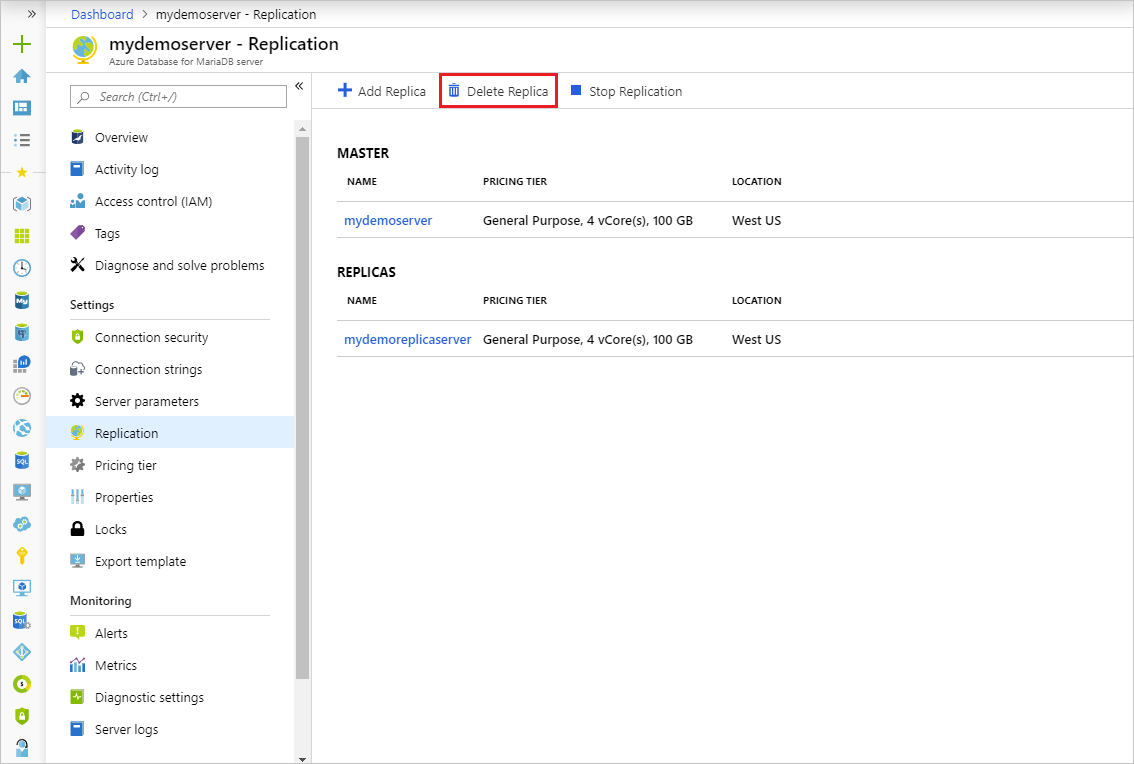
Digitare il nome della replica e selezionare Elimina per confermare l'eliminazione della replica.
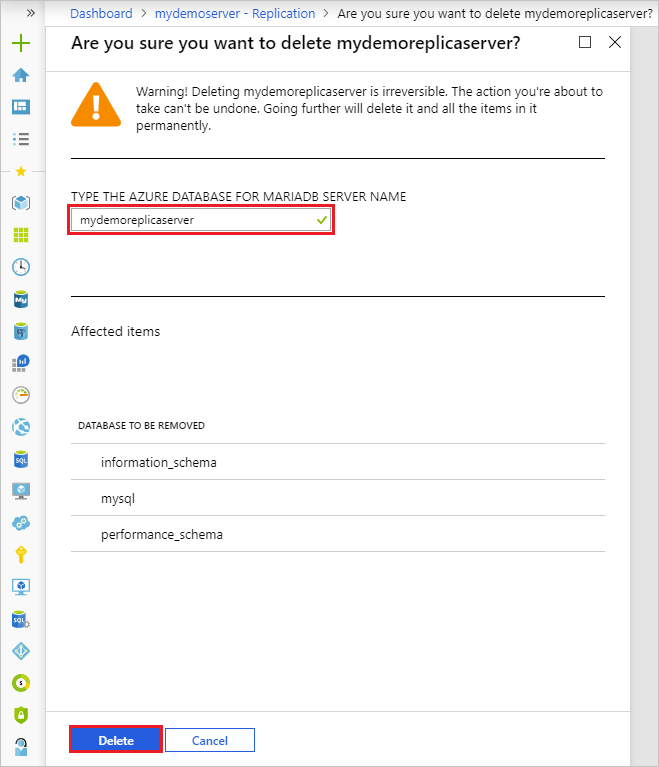
Eliminare un server di origine
Importante
Eliminando un server di origine si arresta la replica in tutti i server di replica, oltre a eliminare il server di origine stesso. I server di replica diventano server autonomi che supportano sia la lettura che la scrittura.
Per eliminare un server di origine dalla portale di Azure, seguire questa procedura:
Nella portale di Azure selezionare il server di origine Database di Azure per MariaDB.
In Panoramica selezionare Elimina.
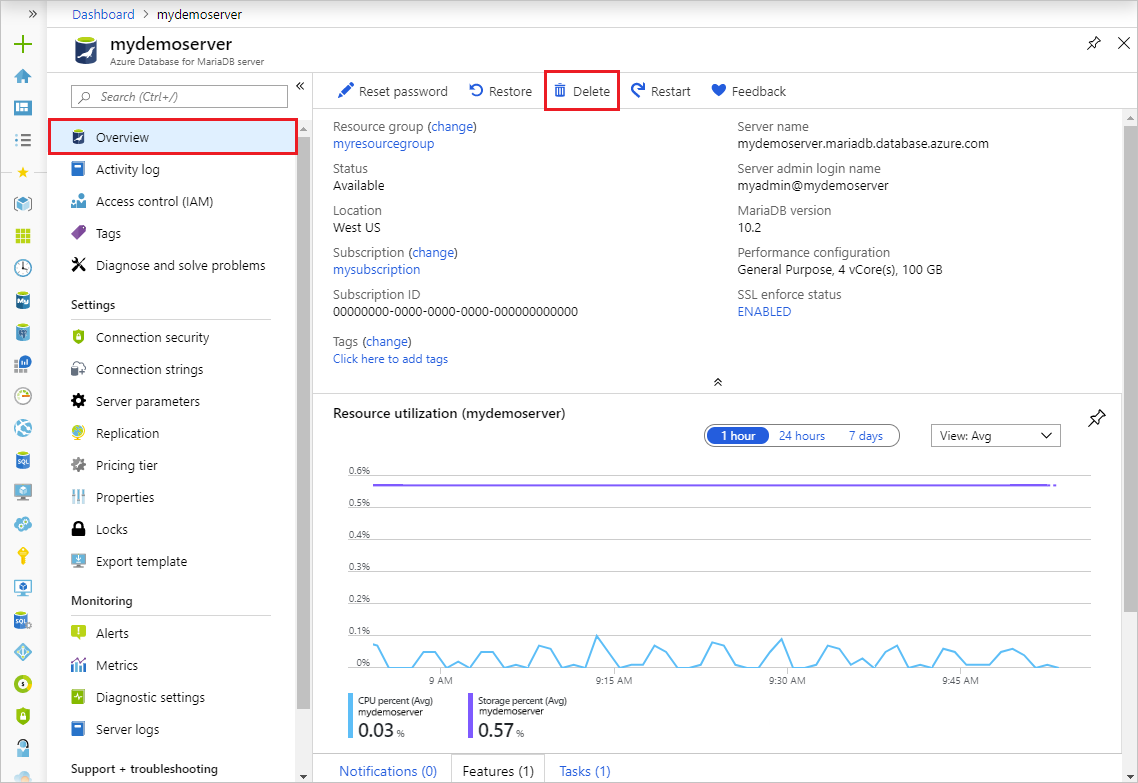
Digitare il nome del server di origine e selezionare Elimina per confermare l'eliminazione del server di origine.
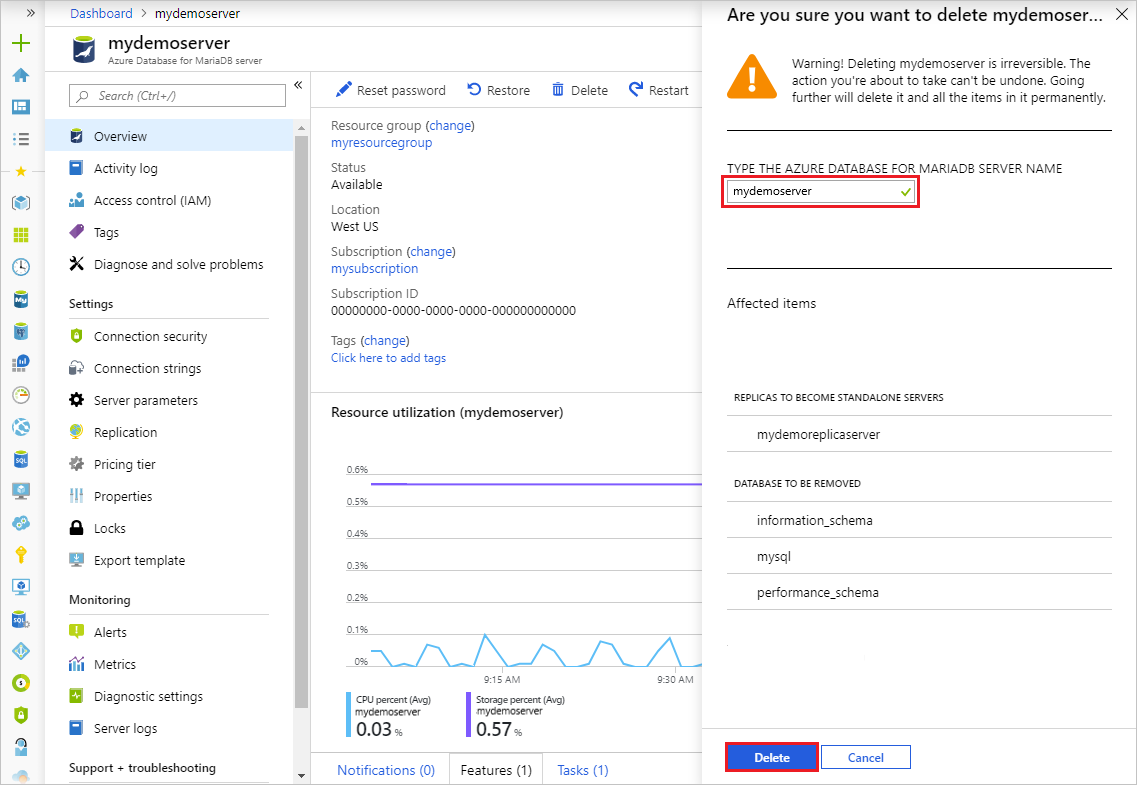
Monitorare la replica
Nella portale di Azure selezionare il server di replica Database di Azure per MariaDB da monitorare.
Nella sezione Monitoraggio della barra laterale selezionare Metriche.
Selezionare Replication lag in seconds (Intervallo di replica in secondi) nell'elenco a discesa delle metriche disponibili.
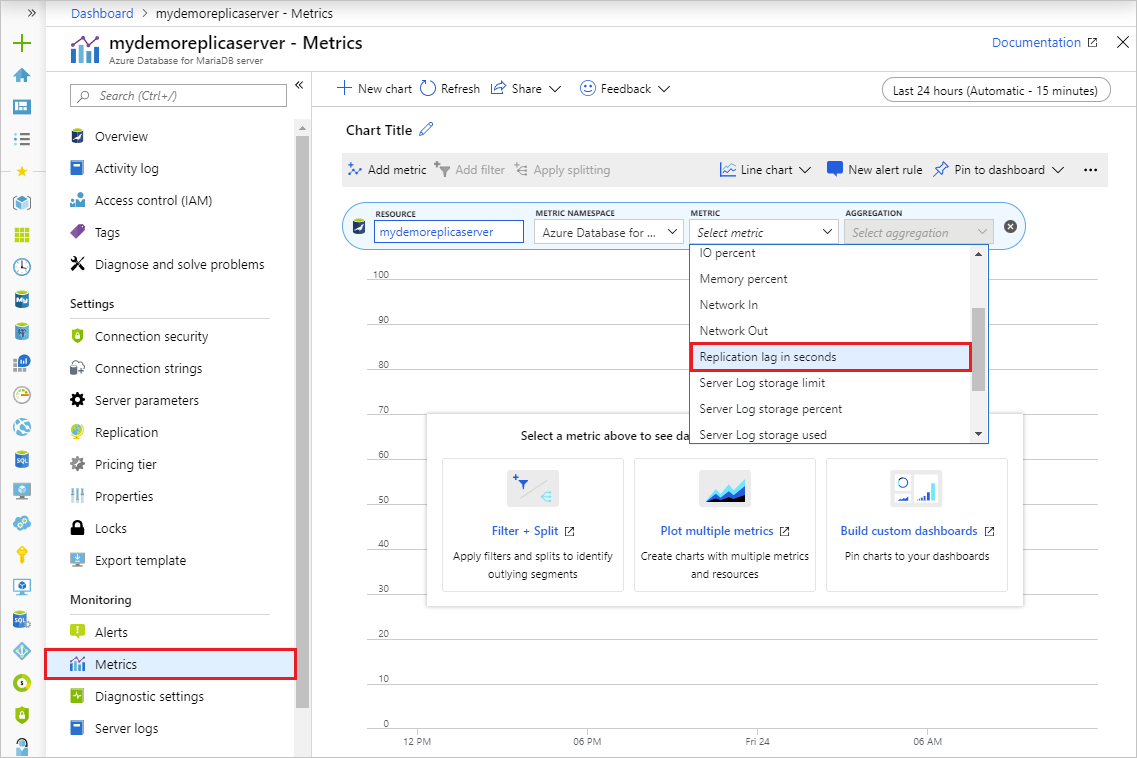
Selezionare l'intervallo di tempo da visualizzare. Nell'immagine seguente viene selezionato un intervallo di tempo di 30 minuti.
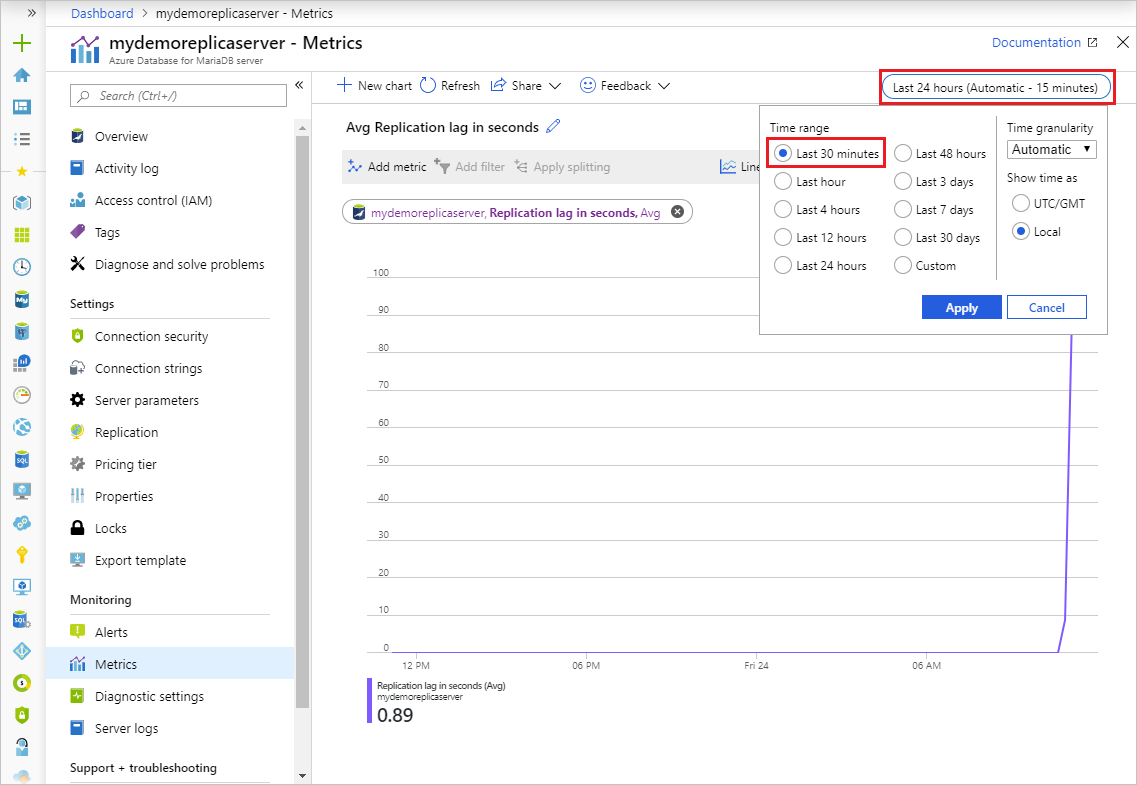
Visualizzare l'intervallo di replica per l'intervallo di tempo selezionato. L'immagine seguente mostra gli ultimi 30 minuti per un carico di lavoro di grandi dimensioni.
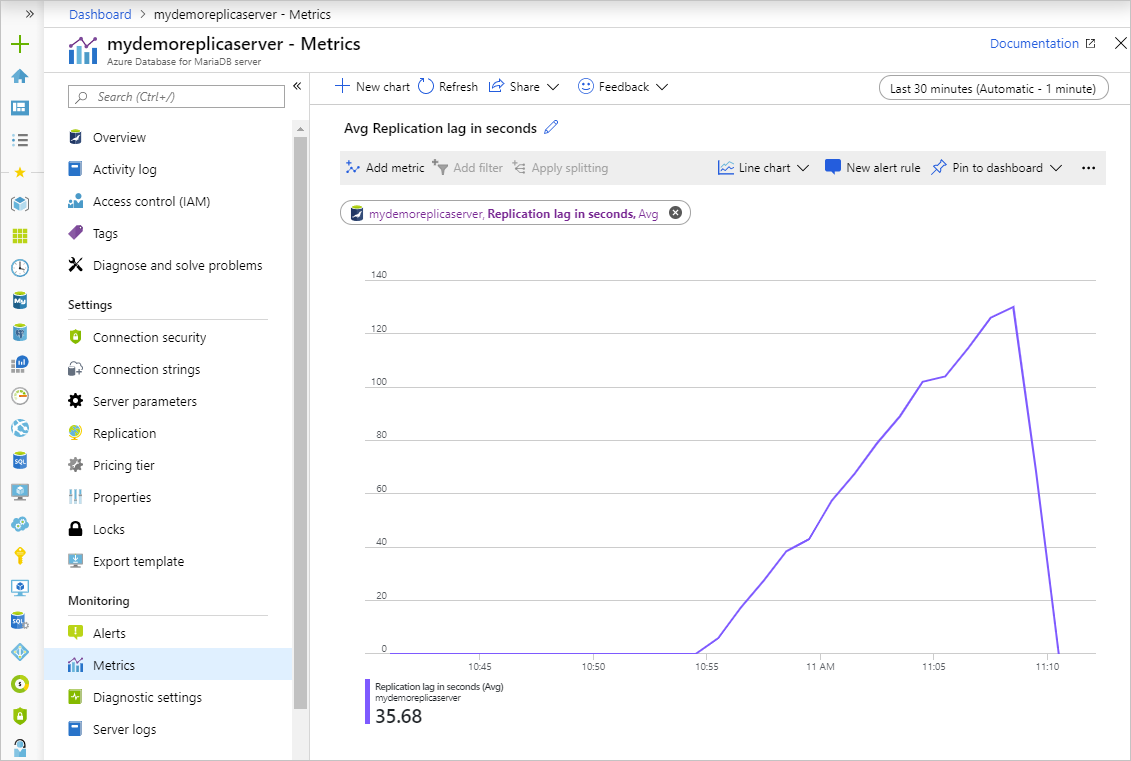
Passaggi successivi
- Altre informazioni sulle repliche in lettura